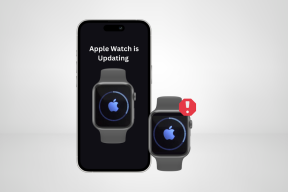Kuidas hankida grammatika iPhone'i jaoks – TechCult
Miscellanea / / October 25, 2023
Grammarly on üks tuntumaid rakendusi, mida inimesed kasutavad grammatiliselt õige sisu hankimiseks. Sellest on saanud kasulik tööriist, mis aitab professionaalselt vigu vältida või lihtsalt õigesti vestelda. Kui soovite teada, kuidas Grammarlyt iPhone'i ja iPadi jaoks kasutada, on see artikkel teile väga kasulik. Alustame!

Grammarly hankimine iPhone'i ja iPadi jaoks
Grammarly hankimine iPhone'is on sama lihtne kui mõne muu App Store'is saadaoleva rakenduse allalaadimine ja kasutamine. Õnneks saate isegi Grammarly iPadile hankida järgige samu meetodeid. Järgige lihtsalt allpool mainitud samme:
Märge:
Kuna kõik iOS-i versioonid ei paku samu funktsioone, ei pruugi mõned artiklis mainitud funktsioonid töötada. Prooviti järgmisi meetodeid iOS 17.0.3. Meetodite nõuetekohaseks toimimiseks on siiski oluline säilitada WiFi- või mobiilsideandmed.1. Ava Rakenduste pood oma iPhone'is või iPadis.
2. Klõpsake nuppu otsingu ikoon all paremal küljel.
3. Otsinguribal, mis on nüüd nähtav. Ekraani ülaosas saate tippida Grammatiliselt.
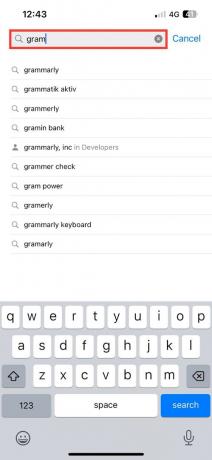
4. Puudutage nuppu allalaadimise ikoon mis asub loendis Grammarly rakenduse valiku paremas servas.

5. Kui allalaadimine on lõppenud, puudutage nuppu Avatud.
Olete nüüd edukalt oma iPhone'i jaoks rakenduse Grammarly alla laadinud. Saate seda kasutada vastavalt oma eelistustele.
Loe ka:32 parimat vestlusrobotite plagiaadikontrolli
Kuidas lubada Grammarly'i oma iPhone'i klaviatuuril
Grammarly rakenduse lubamiseks oma iPhone'is saate kasutada erinevaid meetodeid. Allpool oleme esitanud kolm parimat meetodit, mida saate kasutada Grammarly lubamiseks oma iPhone'is igal ajal.
Märge: Allolevate meetodite edukaks kasutamiseks peate olema eelnevalt oma iPhone'i alla laadinud Grammarly rakenduse.
1. meetod: klaviatuuri sätete kasutamine
Grammarly saate lubada iPhone'i klaviatuuril otse klaviatuuri sätete kaudu.
1. Ava Seadete rakendus teie iPhone'is.
2. Mine lehele Kindral valik.

3. Puudutage nuppu Klaviatuur valik.
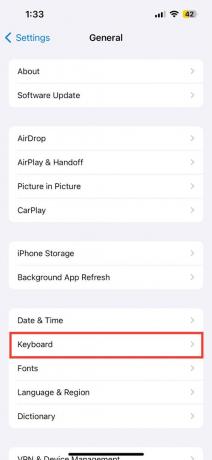
4. Lisaks puudutage nuppu Klaviatuurid nimekirja ülaosas.

5. Vali Grammatiliselt selle lubamiseks.

6. Lülitage sisse lüliti jaoks Luba täielik juurdepääs.

7. Puudutage nuppu Lubama hüpikaknas.

See on kõik. Olete nüüd edukalt lubanud Grammarly oma klaviatuuril igapäevaseks kasutamiseks.
2. meetod: Grammarly rakenduse seadistamise ajal
Järgmised sammud tuleb teha vahetult pärast allalaadimist. Kui olete rakenduse varem lihtsalt alla laadinud, palub see pärast rakenduse avamist seadistada.
1. Ava Grammatiliselt rakendus.
2. Puudutage nuppu Edasi paar korda rakenduse seadistamiseks.
3. Puudutage nuppu Lülitage märguanded sisse valik.

4. Vali oma Apple ID või teie Google ID Grammarly konto loomiseks või olemasolevale kontole sisselogimiseks.

5. Järgmisena puudutage nuppu Luba täielik juurdepääs suvand, mis kuvatakse teie ekraanil.

6. Pärast seda, kui teid suunatakse oma iPhone'i Grammarly seadetesse, puudutage nuppu Klaviatuurid.
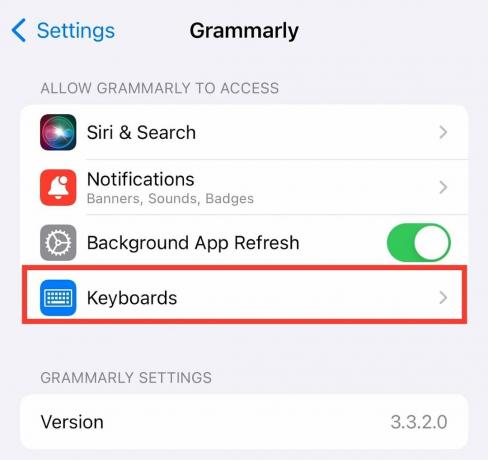
7. Nüüd sisse lülitada lüliti jaoks Luba täielik juurdepääs ja puudutage Lubama viipas.

Loa andmisega olete nüüd edukalt seadistatud ja lubanud oma klaviatuuride jaoks grammatika.
Loe ka: 15 parimat AI tootlikkuse tööriista
Grammarly kasutamine iPhone'is
Kuna Grammarly on mitmekülgne rakendus, saate seda kasutada ühena kolmest allpool kirjeldatud meetodist.
1. meetod: rakenduse kaudu
See meetod sobib kõige paremini mis tahes dokumendi või teksti üldise struktuuri ja grammatika kontrollimiseks.
1. Ava Grammatiline rakendus teie iPhone'is.
2. Nüüd puudutage nuppu kirjutada valik.
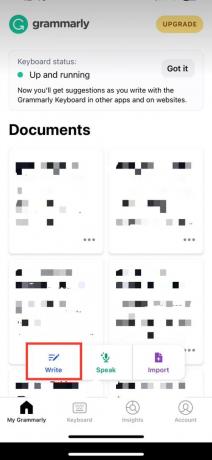
Nüüd näete tühja ekraani. Võite alustada teksti käsitsi kirjutamist või kopeerida ja kleepida. Teie grammatikat kontrollitakse ja parandatakse. Soovitused antakse reaalajas. Saate valida õige soovituse allolevate viipade hulgast.
2. meetod: klaviatuuri otsetee kasutamine
Grammarly saate lubada ka minu iPhone'i klaviatuuril, kasutades lihtsalt klaviatuuri otseteed. Tehke järgmist.
1. Avage mis tahes dokument või kontaktsõnumeid, et kasutada teksti sisestamise ajal grammatikat.
2. Kui kuvatakse klaviatuur, puudutage nuppu maakera ikoon mis on saadaval ekraani vasakus alanurgas
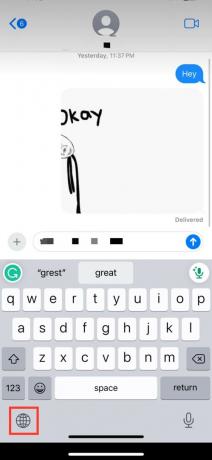
Seda tehes lubate grammatikaklaviatuuri. Grammarly klaviatuuriga saate nii soovitusi kui ka parandusi sisestatava teksti kohta.
3. meetod: laienduse lubamine Safaris
Samuti saate iPhone'is Safaris lubada Grammarly laienduse.
1. Ava Seaded rakendus teie iPhone'is.
2. Pühkige alla ja valige Safari.

3. Pühkige alla ja seejärel puudutage nuppu Laiendused valik.
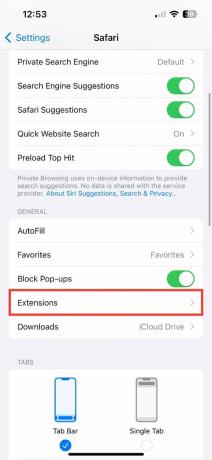
4. Puudutage nuppu GrammatiliseltSafari jaoks.
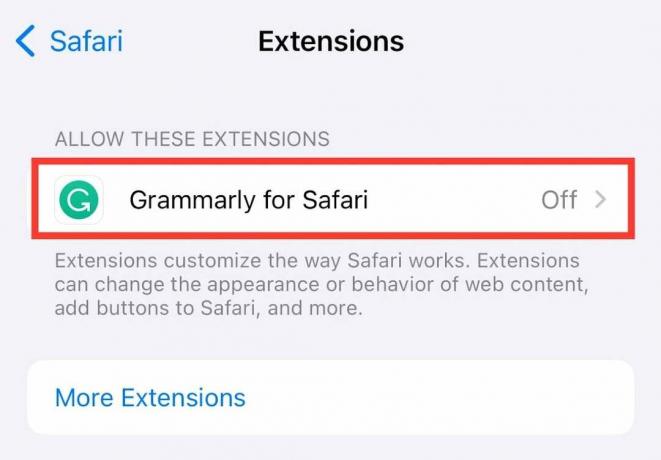
5. Nüüd sisse lülitada lüliti jaoks Luba laiendused valik.

Nüüd olete Grammarly edukalt oma Safari kasutamiseks lubanud. Kui tippite midagi Safaris või mõnes muus Safaris koostatavas dokumendis või kirjas, saate Grammarlylt soovitusi.
Kas Grammarly on iPhone'i jaoks tasuta?
Mitte täielikult. Kuigi on olemas Grammarly tasuta versioon, saate seda kasutada, kui olete selle rakendusega uus. Peaksite siiski arvestama, et Grammarly tasuta versioonil pole kõiki esmaklassilisi funktsioone. Kui soovite kasutada kõiki Grammarly rakenduse olemasolevaid funktsioone, saate lihtsalt valida paketi, mis vastab teie vajadustele ja nõuetele. Sa saad ka tühistage oma Grammarly tellimus millal soovite.
Loe ka:26 parimat grammatika alternatiivi
Kas Grammarly for iPhone on hea?
Jah. Olenemata sellest, kas teil on kiire või kaldute tegema vigu dokumendi või e-kirja koostamisel, on Grammarly teie selja taga. Kuna Grammarly pakub reaalajas soovitusi, on grammatikat liikvel olles veelgi lihtsam parandada. Lisaks aitab grammatikaredaktori valik teil redigeerida ja täiustada teie seadmes olevate dokumentide grammatikat.
Me kõik teeme sageli vigu, eriti kui tegemist on grammatikaga. Igale probleemile on aga alati lahendus. Oleme selles juhendis kõiki meetodeid selgitanud kuidas hankida Grammarly oma iPhone'i et saaksite seda oma iOS-i seadmetes tõhusalt kasutada ja oma kirjutamisstiili parandada!
Pete on TechCulti vanemkirjanik. Pete armastab kõike tehnoloogiat ja on ka hingelt innukas isetegija. Tal on kümneaastane kogemus Internetis juhiste, funktsioonide ja tehnoloogiate juhendite kirjutamisel.